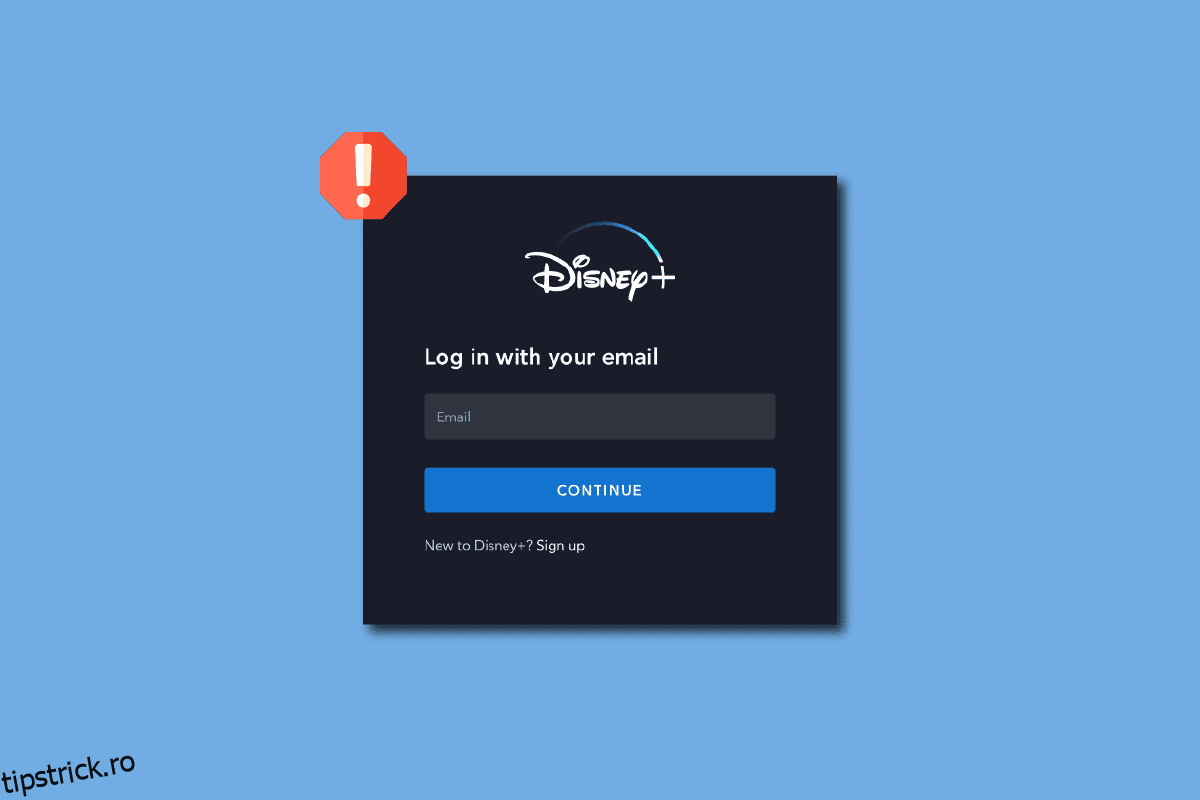Datorită utilizării pe scară largă a dispozitivului Roku, acesta a fost considerat una dintre opțiunile majore pentru transmiterea conținutului media pe televizor. Un alt serviciu care a câștigat o mare popularitate este serviciul Disney Plus Hotstar. Datorită bibliotecii masive a serviciului și a creșterii platformei OTT, acesta a fost un serviciu dominant. Majoritatea utilizatorilor le place să transmită conținutul Disney Plus pe dispozitivul Roku. Cu toate acestea, există o problemă majoră în utilizarea celor două servicii împreună. Această problemă poate fi numită eroare de conținut protejat Disney Plus. Este posibil să existe câteva erori sau probleme în dispozitivul Roku sau în serviciul Disney Plus, iar eroarea de licență a conținutului protejat poate apărea pe ecran. Pentru a rezolva problema cu Disney Plus care nu funcționează pe dispozitivul Roku, puteți citi metodele prezentate în acest articol.

Cuprins
Cum să remediați Disney Plus care nu funcționează pe Roku
Cauzele posibile pentru care aplicația Disney Plus ar putea să nu funcționeze pe dispozitivul Roku sunt enumerate mai jos în această secțiune.
-
Conexiune la internet instabilă – Conexiunea la internet poate fi instabilă și poate să nu accepte aplicația Disney Plus pe dispozitivul dvs. Roku.
-
O problemă cu fișierele cache – Numeroasele fișiere cache din aplicația Disney Plus pot cauza problema pe dispozitivul Roku.
-
Dispozitiv Roku incompatibil – Dispozitivul Roku poate fi incompatibil cu serviciul Disney Plus și este posibil ca Disney Plus să nu funcționeze pe dispozitiv.
-
Versiuni învechite – Canalul Disney Plus sau dispozitivul Roku pot fi depășiți și este posibil să întâmpinați problema în utilizarea canalului Disney Plus.
-
Probleme hardware cu dispozitivul Roku – Pot exista unele probleme cu dispozitivul Roku și dispozitivul poate fi configurat incorect. În alte cazuri, dispozitivele periferice conectate la dispozitivul Roku pot cauza problema.
-
Probleme cu serverul – Serverele aplicației Disney Plus și dispozitivul Roku pot fi oprite sau în întreținere.
Ce este conținutul protejat Disney Plus?
Eroarea de licență pentru conținut protejat Disney Plus poate apărea pentru toți utilizatorii cu un abonament premium. Eroarea poate apărea din câteva motive și este afișată ca cod de eroare 42 sau cod de eroare 73. Eroarea poate apărea dacă serviciul preia emisiunea pe care o transmiteți pe dispozitiv eșuează în licența protejată. Această eroare poate fi un motiv major pentru care serviciul Disney Plus poate să nu funcționeze pe dispozitivul dvs. Roku. Puteți folosi linkul oferit aici pentru a afla mai multe informații despre eroarea de licență pentru conținut protejat din aplicația Disney Plus și pentru a remedia problemele de pe dispozitivul Roku.
Metoda 1: Metode de bază de depanare
Prima metodă de a remedia problema cu Disney Plus care nu funcționează pe dispozitivul Roku este să încercați metodele de bază de depanare prezentate aici. Dacă există erori minore la serviciul Disney Plus, acesta poate fi eliminat cu câteva modificări ale setărilor.
1A. Încercați să redați în flux un alt spectacol
Problema ar putea fi cu emisiunea specială pe care încercați să o transmiteți în flux pe dispozitivul Roku. Încercați să transmiteți o altă emisiune pe canalul Disney Plus și verificați dacă problema este remediată.
1B. Verificați compatibilitatea dispozitivului Roku
Dacă dispozitivul Roku este incompatibil cu aplicația Disney Plus, este posibil să întâmpinați această problemă. Urmați pașii pentru a afla numărul de model al dispozitivului dvs. Roku.
1. Deschideți meniul Acasă folosind butonul Acasă de pe telecomanda Roku.
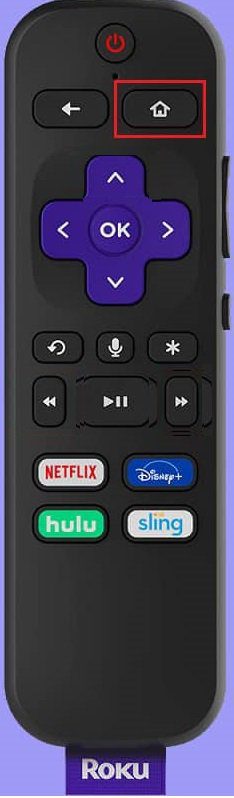
2. Selectați opțiunea Setări.

3. Selectați opțiunea System.
4. Selectați Despre și notați numărul modelului în rezultat.
Următoarele modele de dispozitiv Roku sunt compatibile cu Disney Plus Channel și orice alt model decât cele din listă poate cauza problema.
- Toate cele mai recente modele de televizoare Roku și dispozitive Roku,
- Roku Express și Roku Express+,
- Roku 1, Roku 2, Roku 3 și Roku 4,
- 4K Roku Ultra, Roku Ultra LT și Roku LT (2700X),
- Roku Streaming Stick și 4K Roku Streaming Stick+ și
- 4K Roku Premiere și 4K Roku Premiere+.
Următoarele metode pot fi utilizate pentru a remedia problemele hardware de bază de pe televizorul și dispozitivul Roku.
1C. Conectați-vă direct la televizor
Dacă ați conectat dispozitivul dvs. Roku la un sistem A/V extern în loc de portul de pe televizor pentru afișare, este posibil să întâmpinați eroarea de conținut protejat Disney Plus.
1. Pentru a remedia problema că Disney Plus nu funcționează pe dispozitivul Roku, deconectați dispozitivul Roku de la sistemul A/V extern.

2. Conectați dispozitivul Roku direct la porturile de pe televizor.
1D. Porniți și opriți televizorul
O altă metodă de a remedia problema pe canalul Disney Plus de pe dispozitivul Roku este să porniți televizorul.
1. Apăsați butonul de pornire de pe televizor pentru a-l opri și a deconecta toate cablurile conectate la acesta.
 Imagine de Garaz de la Pixabay
Imagine de Garaz de la Pixabay
2. Deconectați televizorul de la priză și reconectați-l după 60 de secunde.
3. Porniți televizorul folosind butonul de pornire și reconectați toate cablurile la porturile televizorului.
1E. Reporniți dispozitivul Roku
O altă metodă de a remedia problema pe canalul Disney Plus este să forțați repornirea dispozitivului Roku.
1. Deschideți meniul Acasă folosind butonul Acasă de pe telecomanda Roku.

2. Selectați opțiunea Setări.

3. Selectați Sistem.
4. Selectați Actualizare sistem.
5. Selectați System restart.
6. Selectați Restart.

Următoarele metode pot fi utilizate pentru a verifica și a remedia problemele legate de conexiunea la Internet a routerului dumneavoastră fără fir. Cu rezultatele, puteți modifica conexiunea la Internet și puteți transmite cu ușurință conținutul pe canalul Disney Plus.
1F. Porniți și opriți routerul wireless
Problema că Disney Plus nu funcționează pe dispozitivul Roku poate fi rezolvată folosind această metodă. Puteți reporni sau reporni routerul wireless pentru a remedia problema conexiunii la internet.
1. Apăsați butonul de pornire de pe routerul wireless până când acesta se oprește.

2. Deconectați toate cablurile de la priza de alimentare și așteptați 60 de secunde.
3. Conectați toate cablurile routerului fără fir și conectați routerul la sursa de alimentare.
4. Apăsați butonul Power de pe router până când toate lămpile devin verzi.
1G. Verificați viteza de internet
Puteți verifica viteza conexiunii la Internet a routerului fără fir folosind computerul Windows.
1. Deschideți aplicația Google Chrome folosind bara de căutare din partea din stânga jos a computerului.

2. Deschideți site-ul web oficial al Speedtest, faceți clic pe butonul GO și analizați rezultatele.

Pe baza rezultatelor afișate, puteți opta fie pentru:
- Schimbați planul de abonament al conexiunii la internet la o viteză de internet mai mare sau
- Conectați dispozitivul Roku la o altă conexiune la internet.
1H. Verificați puterea conexiunii la internet în Roku
Dacă puterea conexiunii la internet în dispozitivul Roku este mai mică, este posibil să vă confruntați cu eroarea conținutului protejat Disney Plus. Pentru a remedia această problemă în care Disney Plus nu funcționează pe dispozitivul Roku, puteți verifica puterea conexiunii la Internet pe dispozitivul Roku.
1. Deschideți meniul Acasă folosind butonul Acasă de pe telecomanda Roku.

2. Selectați Setări.

3. Selectați Rețea.
4. Selectați Despre.
5. Detaliile conexiunii la Internet vor fi afișate în secțiunea Puterea semnalului.
6. Selectați opțiunea Verificare conexiune și selectați OK.
7. Dacă există două bife verzi, conexiunea este bună.
Notă: Deoarece smartphone-urile nu au aceleași opțiuni de setări și, prin urmare, variază de la producător la producător, asigurați-vă setările corecte înainte de a modifica oricare. Pașii menționați au fost efectuati pe dispozitivul Android OnePlus Nord.
1I. Verificați pachetul de abonament
Este posibil ca planul de abonament la serviciul Disney Plus să fi fost inactiv și este posibil să nu puteți utiliza serviciul pe dispozitivul Roku. Pentru a remedia problema, verificați dacă planul de abonament al serviciului Disney Plus este expirat sau activ.
1. Deschideți aplicația Disney Plus pe telefonul dvs. Android.

2. Atingeți pictograma profilului din colțul din stânga sus și apăsați pe opțiunea Cont.
3. Apoi, atingeți secțiunea Abonament și verificați valabilitatea contului.
Dacă contul a expirat, re-abonați-vă la serviciul Disney Plus. Următoarele metode pot fi folosite pentru a face modificări minore la conectarea și abonamentul Disney Plus pe dispozitivul Roku.
1J. Reconectați-vă la contul Disney Plus
Puteți remedia problema că Disney Plus nu funcționează pe dispozitivul Roku, reconectandu-vă la contul dvs. Disney Plus.
Pasul I: Deconectați-vă de la canalul Disney Plus
Primul pas este să vă deconectați de la canalul Disney Plus de pe dispozitivul dvs. Roku, urmând pașii de mai jos.
1. Deschide canalul Disney Plus.
2. Selectați opțiunea Setări din bara laterală din partea stângă a ecranului.

3. Selectați Cont.
4. Selectați Deconectare.
5. Apăsați butonul OK de pe telecomanda Roku.
Pasul II: Reconectați-vă la canalul Disney Plus
Următorul pas este să vă reconectați la canalul Disney Plus pe dispozitivul Roku folosind datele de conectare ale contului.
1. Deschideți canalul Disney Plus.

2. Selectați opțiunea Setări din bara laterală din partea stângă a ecranului.

3. Selectați Cont.
4. Introduceți datele de conectare și selectați opțiunea Conectare.
1K. Reabonați-vă la Disney Plus
O altă metodă necunoscută de a remedia eroarea de conținut protejat Disney Plus cu aplicația Disney Plus este reînnoirea sau re-abonarea planului de abonament al serviciului Disney Plus.
Pasul I: Dezabonați-vă la Disney Plus
Primul pas în această metodă este să te dezabonezi de la planul existent pe serviciul Disney Plus folosind telefonul tău Android.
1. Glisați în sus pe ecran și deschideți aplicația Play Store pe telefonul dvs. Android.

2. Atingeți pictograma Foto de profil din colțul din dreapta sus al paginii de pornire.

3. Atingeți fila Plăți și abonamente din listă.

4. Atingeți fila Abonamente.

5. Atingeți aplicația Disney Plus și apăsați pe opțiunea Anulare abonament.
Pasul II: Reabonați-vă la Disney Plus
Pentru a remedia problema că Disney Plus nu funcționează pe dispozitivul Roku, puteți folosi telefonul Android pentru a vă abona din nou la serviciul Disney Plus.
1. Deschideți aplicația Disney Plus pe telefonul dvs. Android.

2. Apăsați pe pictograma Profil din colțul din stânga sus și apăsați pe opțiunea CONT.
3. Apăsați pe secțiunea ABONARE.
4. Introduceți detaliile metodei dvs. de plată și apăsați pe opțiunea ACEPȚI ȘI ABONAȚI-VĂ pentru a vă abona la aplicația Disney Plus.
Folosind metodele prezentate mai jos, puteți verifica dacă problema cu serviciul Disney Plus se datorează întreținerii serverului. Dacă serverele sunt funcționale, problema ar putea fi cu dispozitivele hardware care transmit conținutul Disney Plus.
1L. Verificați serverele Disney Plus
Verificați dacă serverele Disney Plus sunt oprite sau în întreținere. Puteți verifica starea serverelor folosind link-ul oferit aici. Dacă serverul este funcțional, problema ar putea fi în altă parte.

1M. Verificați serverele Roku
O altă opțiune pentru a remedia problema este să verificați starea serverelor Roku. Puteți verifica starea serverului utilizând linkul oferit aici în browserul dvs. web implicit.

Metoda 2: Ștergeți memoria cache
Dacă există numeroase fișiere cache pe canalul Disney Plus pe dispozitivul dvs. Roku, este posibil să vă confruntați cu această problemă. Puteți încerca să ștergeți datele cache de pe canal pentru a remedia această problemă.
1. Apăsați butonul Acasă de 5 ori pe telecomanda Roku.

2. Apăsați săgeata sus de 1 dată și apoi apăsați butonul Rewind de 2 ori.

3. Apăsați butonul de derulare rapidă de 2 ori pentru a forța repornirea.

Metoda 3: Actualizați canalul Disney Plus
O versiune învechită a canalului Disney Plus poate fi o cauză a problemei Disney Plus care nu funcționează pe dispozitivul Roku. Pentru a remedia această problemă, puteți actualiza canalul pe dispozitivul dvs. Roku.
1. Accesați meniul HOME și selectați canalul Disney Plus.
2. Apoi, apăsați butonul * de pe telecomanda Roku.

3. Selectați opțiunea Verificați actualizări.
Metoda 4: Actualizați dispozitivul Roku
Un sistem de operare învechit pe dispozitivul Roku poate cauza probleme în utilizarea canalului Disney Plus. Puteți actualiza dispozitivul Roku la cea mai recentă versiune pentru a remedia eroarea de conținut protejat Disney Plus.
1. Deschideți meniul Acasă folosind butonul Acasă de pe telecomanda Roku.

2. Selectați opțiunea Setări.

3. Selectați Sistem.
4. Selectați opțiunea Actualizare sistem.
5. Selectați opțiunea Verificați acum.

6. Așteptați până când actualizarea este descărcată și reporniți dispozitivul Roku.
Metoda 5: Reinstalați canalul Disney Plus
O altă opțiune pentru a remedia problema cu canalul Disney Plus pe dispozitivul Roku este reinstalarea canalului pe dispozitiv.
Pasul I: Dezinstalați canalul Disney Plus
Ca prim pas, trebuie să dezinstalați canalul Disney Plus existent de pe dispozitivul Roku utilizând pașii de mai jos.
1. Accesați ecranul HOME și selectați aplicația Disney Plus și apăsați butonul OK de pe telecomandă.
2. Apoi, apăsați butonul * de pe telecomanda Roku.

3. Selectați opțiunea Eliminare canal din listă.

4. Selectați butonul OK și așteptați ceva timp.
5. Reporniți dispozitivul dvs. Roku.
Pasul II: Reinstalați canalul Disney Plus
Următorul pas este să reinstalați sau să adăugați din nou canalul Disney Plus pe dispozitivul dvs. Roku. În acest fel, toate erorile de pe canal pot fi rezolvate cu ușurință.
1. Accesați secțiunea Aplicații din meniul HOME.
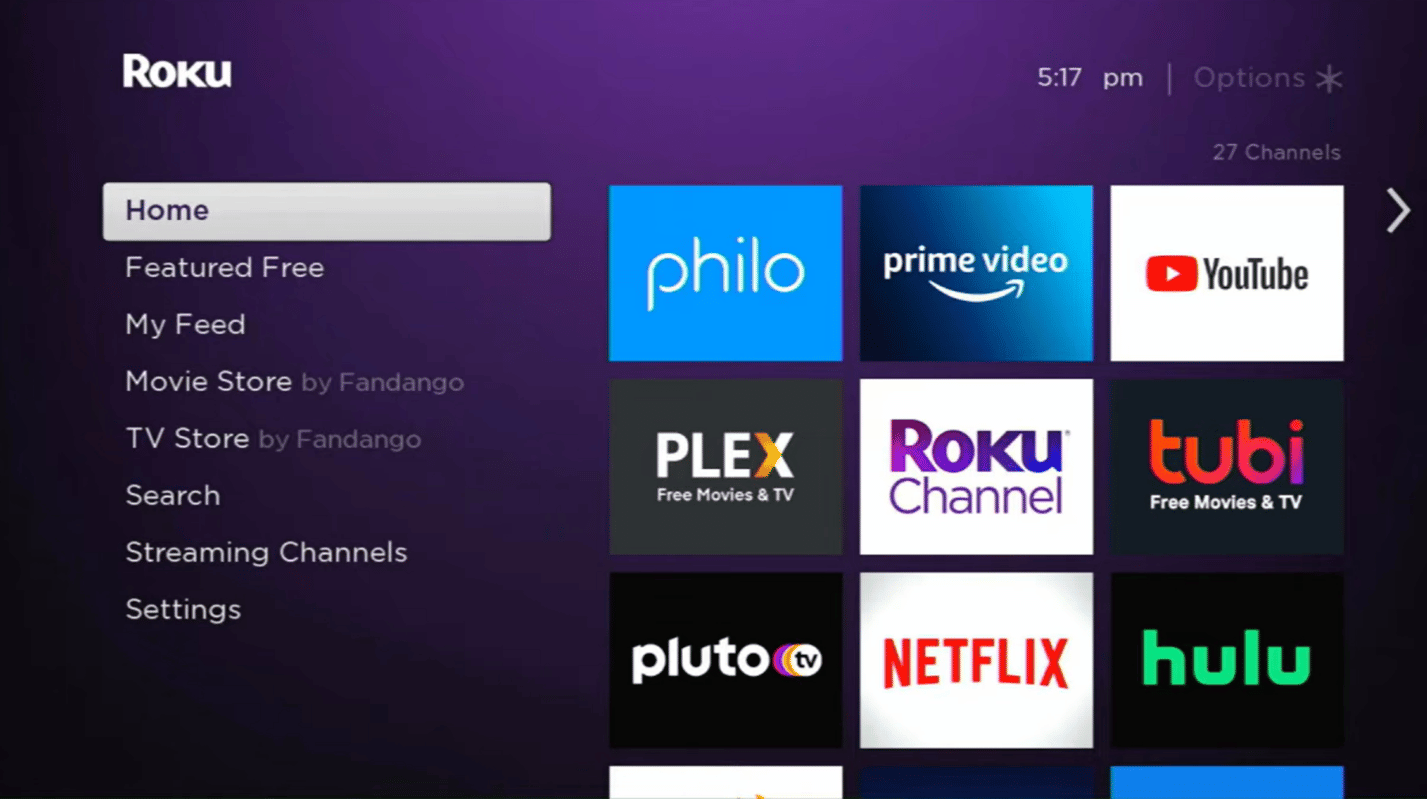
2. Selectați opțiunea Canale de streaming și apăsați butonul OK.
3. Selectați opțiunea Căutare canale și căutați aplicația Disney Plus.
4. Selectați butonul Adăugare canal pentru a instala aplicația.
5. Selectați Accesați canalul pe Disney Plus pentru a deschide canalul.
Metoda 6: Resetați Roku la setările din fabrică
Pentru a remedia problema că Disney Plus nu funcționează pe dispozitivul Roku, puteți reseta dispozitivul Roku la setările din fabrică. Puteți folosi linkul oferit aici pentru a reseta dispozitivul Roku la setările din fabrică.

Metoda 7: Contactați echipa de asistență
Ultima opțiune pentru a remedia problema este să contactați echipa de asistență pentru asistență cu privire la problemă.
Opțiunea I: Disney Plus Contactați echipa de asistență
Puteți contacta asistența Disney Plus și puteți rezolva problema cu ei. Implementați metodele recomandate de echipă pentru a remedia eroarea conținutului protejat Disney Plus.
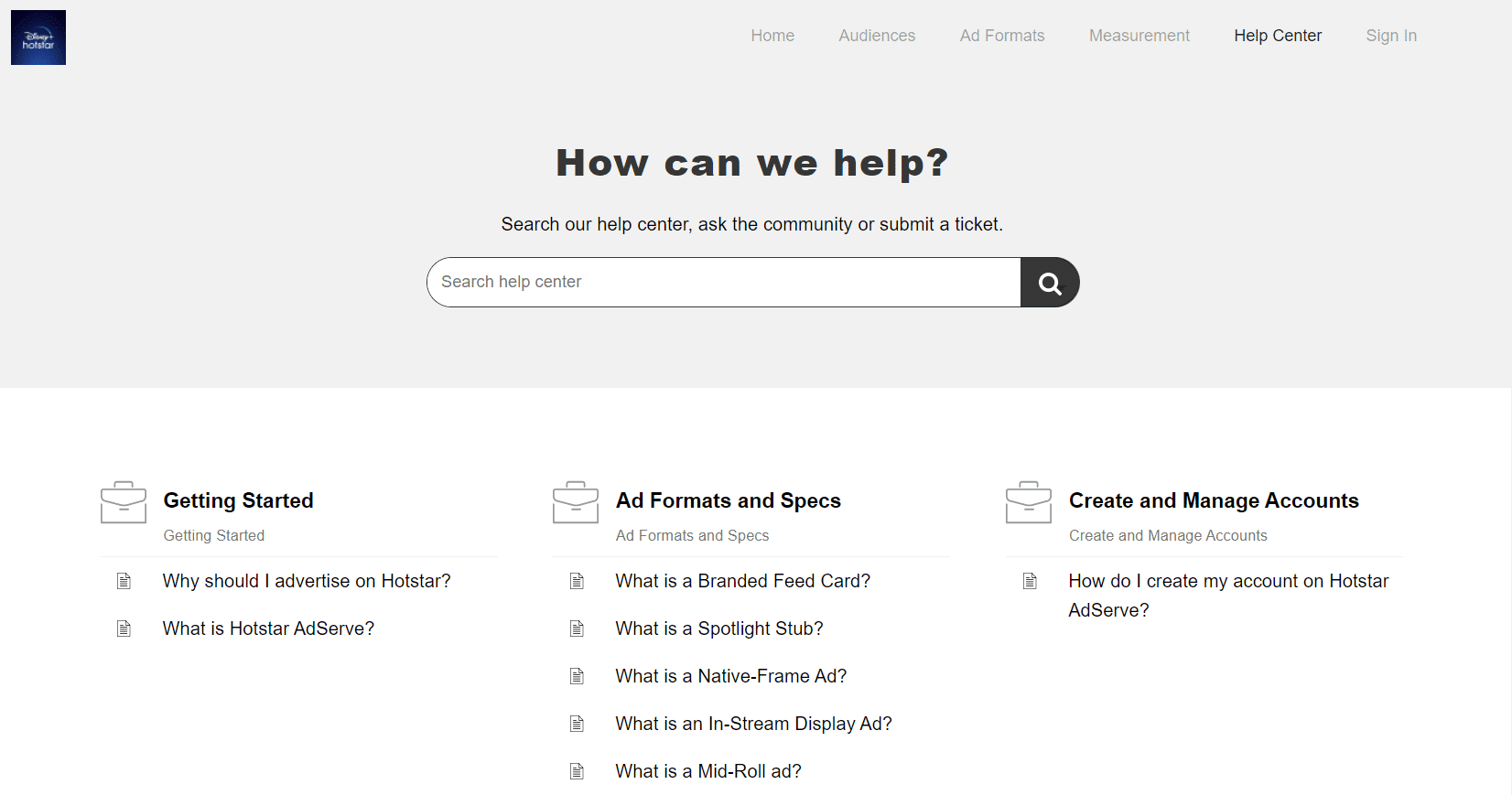
Opțiunea II: Roku Contactați echipa de asistență
O altă opțiune este să contactați asistența Roku pentru asistență. Utilizați linkul pentru a rezolva problema cu echipa și implementați metodele recomandate de echipă pentru a remedia problema.
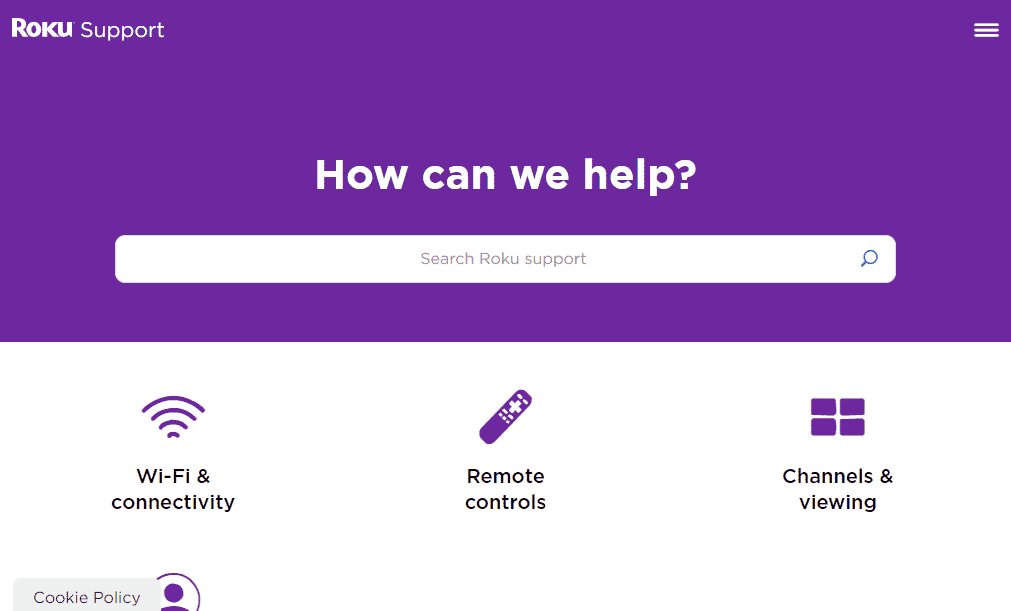
***
Metodele de rezolvare a problemei Disney Plus care nu funcționează pe dispozitivul Roku sunt discutate în articol. Puteți urma pașii din articol pentru a remedia problema și vă rugăm să ne transmiteți sugestiile și întrebările dvs. în secțiunea de comentarii de mai jos.